Dla użytkowników Apple AirDrop od dawna jest synonimem płynnego i szybkiego przesyłania plików. Jednak krajobraz udostępniania plików ewoluował wraz z wprowadzeniem Quick Share, wbudowanej funkcji dla urządzeń z systemem Android, która oferuje również opcję instalacji dla komputerów z systemem Windows. To potężne narzędzie umożliwia bezproblemowe przesyłanie między systemami Android i Windows. Aby rozpocząć korzystanie z Quick Share, musisz je poprawnie skonfigurować na obu platformach. Przyjrzyjmy się temu procesowi konfiguracji krok po kroku.
Krok 1: Instalowanie Quick Share w systemie Windows
Instalacja Quick Share na komputerze z systemem Windows różni się w zależności od marki urządzenia z systemem Android. Oto, jak poprawnie zainstalować Quick Share:
- Użytkownicy urządzeń Samsung Galaxy mogą pobrać Quick Share bezpośrednio ze sklepu Microsoft Store . Jest on zoptymalizowany pod kątem urządzeń Samsung, zapewniając płynne działanie.
- Jeśli posiadasz smartfon innej marki niż Samsung, możesz uzyskać Quick Share od Google. Pamiętaj, że możesz napotkać ostrzeżenie dotyczące bezpieczeństwa pliku. W takich przypadkach powinieneś zdecydować się na kontynuowanie pobierania pomimo ostrzeżenia.
- Po zakończeniu pobierania zainstaluj Quick Share, postępując zgodnie z instrukcjami instalatora wyświetlanymi na ekranie.
- Po instalacji zauważysz, że proces konfiguracji jest spójny we wszystkich wersjach. Możesz zalogować się na swoje konto Google, aby uzyskać dodatkowe korzyści lub wybrać opcję Quick Share bez logowania, aby uzyskać bardziej uproszczone działanie.
- W ustawieniach Quick Share skonfiguruj widoczność swojego urządzenia dla innych i zarządzaj, kto może wysyłać Ci pliki. Zaleca się wybranie opcji „Odbierz od wszystkich”, aby uprościć transfery.
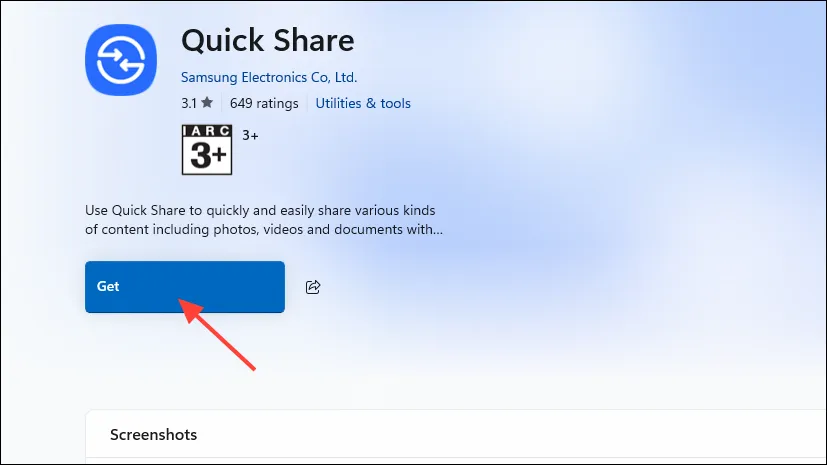
- Następnie możesz dostosować swoje preferencje, przewijając do opcji „Odbieranie” i wybierając żądane ustawienia widoczności.
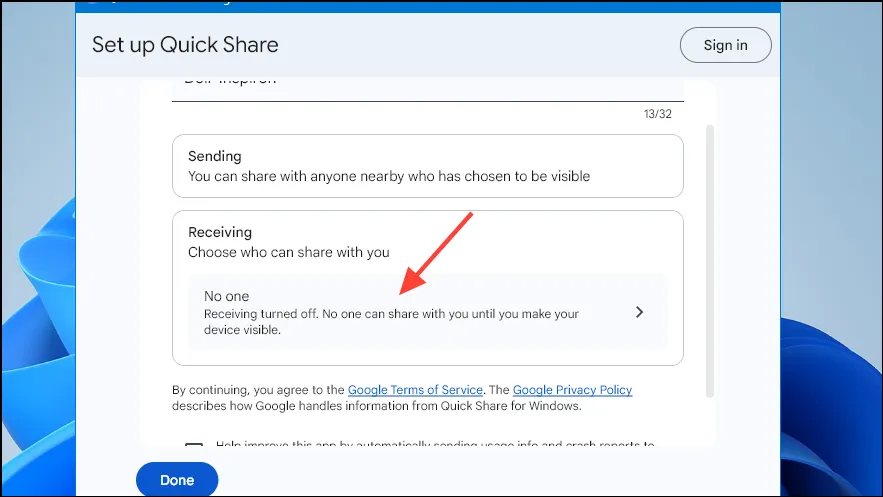
Krok 2: Skonfiguruj funkcję Quick Share na swoim urządzeniu z systemem Android
Konfiguracja Quick Share na Androidzie różni się nieznacznie w zależności od marki. Oto prosty przewodnik:
- W przypadku marek takich jak Motorola i Redmi przesuń palcem w dół od góry ekranu, aby uzyskać dostęp do menu szybkich ustawień i znajdź przełącznik „Szybkie udostępnianie”. W przypadku innych marek, takich jak POCO, znajdź opcję Szybkie udostępnianie w głównym menu Ustawienia.
- Włączenie funkcji Quick Share powoduje włączenie Wi-Fi i Bluetooth. Zostaniesz również poproszony o udostępnienie kontaktów Google, aby ułatwić udostępnianie plików innym osobom. Wyrażenie zgody na te opcje jest kluczowe dla dobrego doświadczenia.
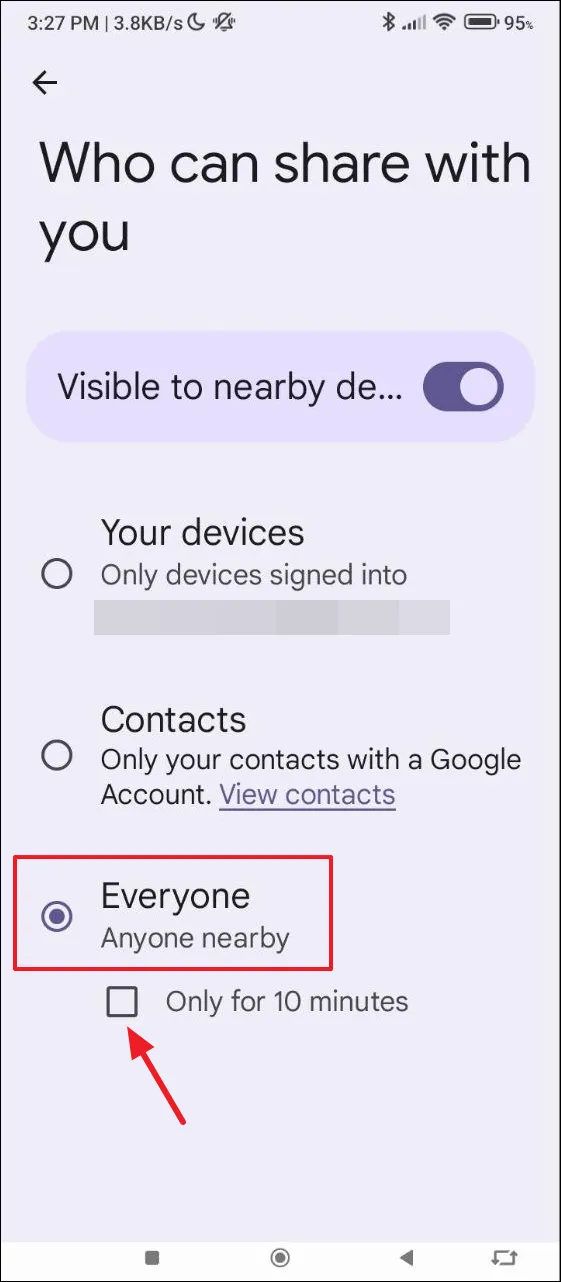
- Następnie dostosuj swoje preferencje udostępniania. Wybierz ustawienie „Wszyscy”, aby zezwolić na przesyłanie plików z dowolnego źródła lub ogranicz je w zależności od swojego poziomu komfortu. Możesz również dostosować opcję „Tylko przez 10 minut”, aby rozszerzyć możliwości udostępniania w razie potrzeby.
Korzystanie z funkcji Quick Share do przesyłania plików
Po aktywowaniu Quick Share na obu urządzeniach możesz rozpocząć transfery plików. Oto jak to zrobić:
- Aby przenieść pliki z komputera z systemem Windows na urządzenie z systemem Android, upewnij się, że Bluetooth jest aktywny na obu urządzeniach. Możesz po prostu przeciągnąć i upuścić żądany plik do aplikacji Quick Share lub kliknąć „Wybierz”, aby przeglądać pliki.
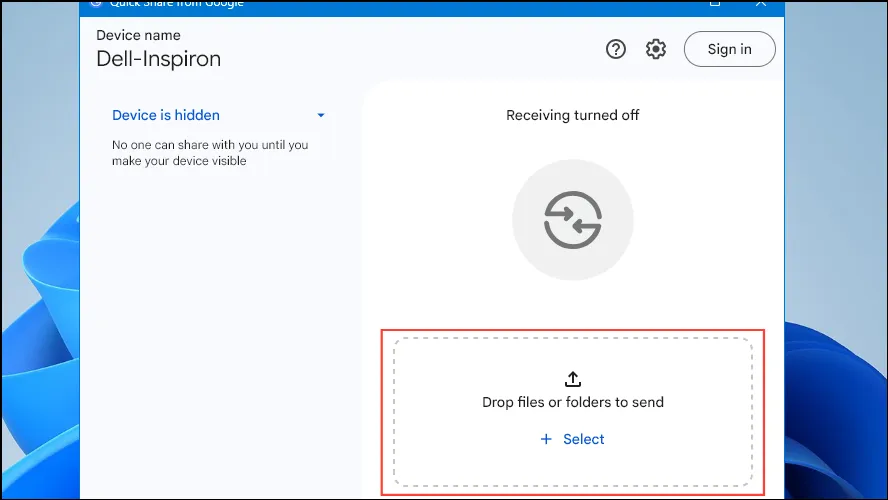
- Po wybraniu pliku Quick Share wyświetla pobliskie urządzenia. Kliknij na telefonie z Androidem, aby rozpocząć transfer.
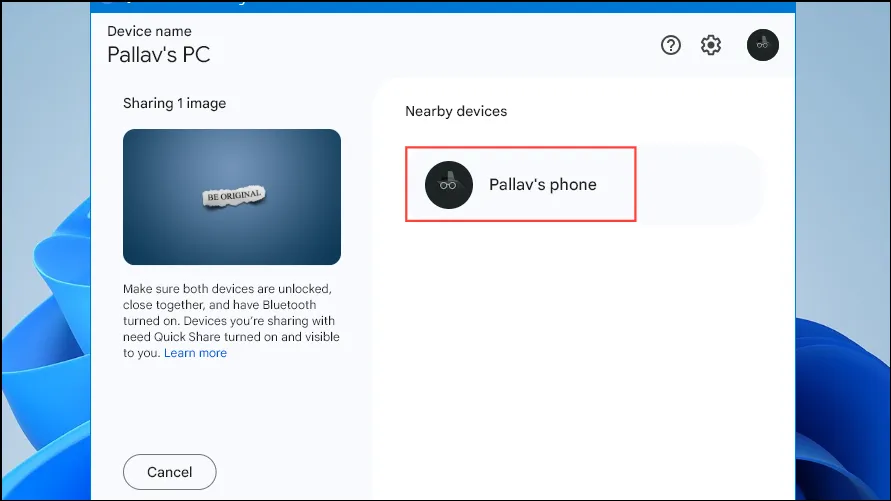
- Na urządzeniu z systemem Android pojawi się powiadomienie o parowaniu. Wybierz „Paruj”, a następnie naciśnij „Akceptuj”, aby sfinalizować transfer. Jeśli te urządzenia zostały wcześniej sparowane, otrzymasz powiadomienie po wysłaniu pliku.
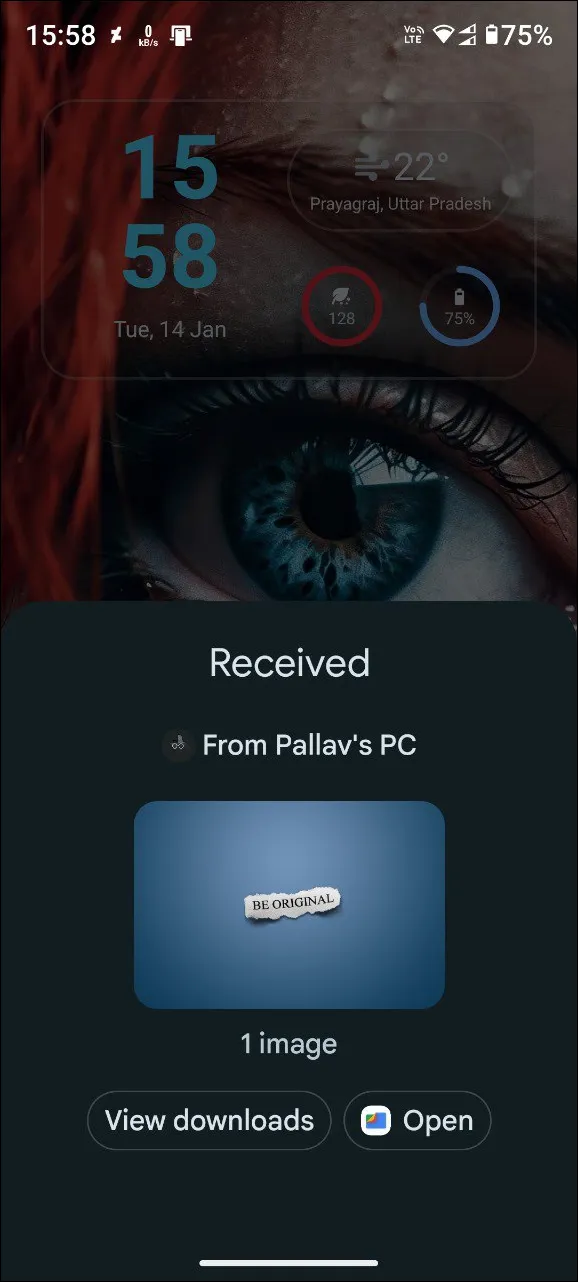
- Aby wysłać pliki ze swojego urządzenia z systemem Android, wybierz plik, który chcesz udostępnić, wybierz opcję Szybkie udostępnianie z menu „Wyślij” i kliknij swój komputer z systemem Windows na liście, aby rozpocząć.
- Po pomyślnym przesłaniu danych na urządzeniu z systemem Windows pojawi się powiadomienie potwierdzające otrzymanie danych.
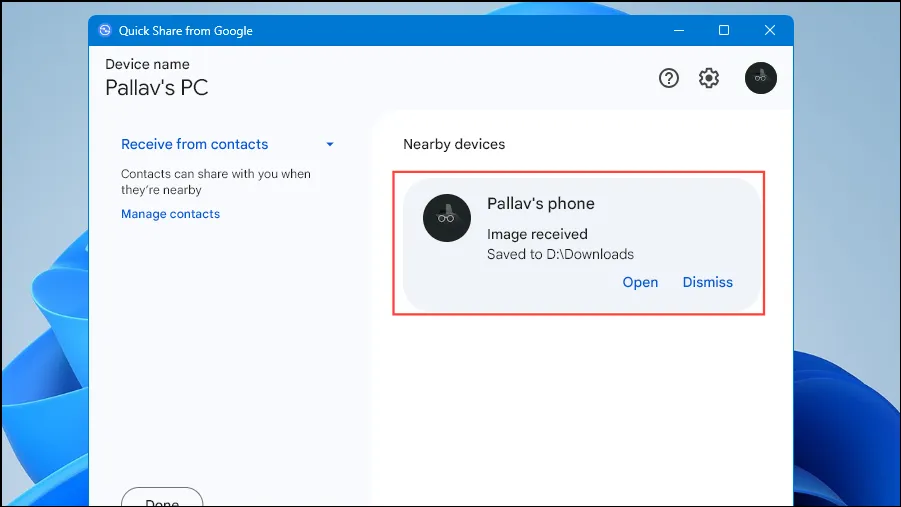
Istotne uwagi
- Upewnij się, że Twój system Windows jest co najmniej 64-bitowy i ma wersję 10 lub nowszą, a urządzenie z systemem Android powinno mieć system Android 6 lub nowszy, aby zapewnić optymalną łączność.
- Pamiętaj, że odległość między urządzeniami ma znaczenie. Oba urządzenia powinny znajdować się w odległości nie większej niż pięć metrów, aby zapewnić płynną komunikację podczas przesyłania plików.
- Quick Share obsługuje przesyłanie plików, jak również całych folderów. Należy jednak zachować ostrożność w przypadku większych plików, ponieważ ich bezprzewodowe przesyłanie może trwać dłużej.
- Chociaż funkcja Quick Share to fantastyczny krok w stronę wszechstronności, należy pamiętać, że jej wydajność może być niższa niż w przypadku funkcji AirDrop firmy Apple i często wymaga ponownego sparowania i aktywacji Bluetooth, aby działała prawidłowo.
Często zadawane pytania
1. Czy mogę korzystać z Quick Share bez konta Google?
Tak, możesz używać Quick Share bez logowania się na konto Google. Jednak zalogowanie się może zapewnić dodatkowe funkcje personalizacji i prywatności.
2. Jakie typy plików można przesyłać za pomocą usługi Quick Share?
Możesz wysyłać różne typy plików, w tym obrazy, dokumenty i foldery. Jednak dla uzyskania najlepszej wydajności unikaj przesyłania wyjątkowo dużych plików.
3. Co zrobić, jeśli moje urządzenia nie łączą się poprawnie?
Jeśli urządzenia nie sparują się, upewnij się, że Bluetooth i Wi-Fi są włączone na obu urządzeniach. Ponadto może być konieczne ponowne uruchomienie obu urządzeń i ponowna próba.
Dodaj komentarz